

بقلم Adela D. Louie, ، آخر تحديث: October 21, 2021
هل سبق لك أن واجهت ذلك عند مزامنة رسائلك مع iCloud الخاص بك وقمت بتنزيلها ، مما أدى إلى توقفها؟ الانزعاج من هذه المشكلة؟ حسنًا ، أنت محظوظ لأننا سنعرض لك بعض الحيل التي يمكنك القيام بها لإنجاز ذلك.
هناك العديد من المستخدمين الذين يواجهون للأسف بعض الأخطاء ، أحدها أنه عندما يحاولون تنزيل رسائلهم من iCloud ، فإنه يتعطل. وبهذا ، من الأفضل أن تعرف سبب هذا الخطأ. هذا هو السبب في أننا سوف نعرض لك كل الأشياء التي تحتاج إلى معرفتها لإصلاح المشكلة تنزيل الرسائل من iCloud يتعطل.
الجزء 1. ما هي الأسباب المحتملة وراء توقف تنزيل الرسائل من iCloud الجزء 2. طرق كيفية الإصلاح عند تنزيل الرسائل من iCloud تتعطل الجزء 3. استرجع الرسائل المفقودة على iCloud عند تنزيل الرسائل من iCloud الجزء 4. استنتاج
أنت لست وحدك ، فالكثير من الناس يعانون من مشاكل مماثلة. بالطبع ، كل شيء يحدث لسبب ما. وهذا يشمل عندما تواجه خطأ عندما تكون كذلك تنزيل الرسائل من iCloud 2021. ومع ذلك ، إليك بعض الأسباب المحتملة لسبب توقف الرسائل عند تنزيل الرسائل من iCloud.
الآن بعد أن تمكنت من معرفة الأسباب التي تجعلك تواجه بعض المشكلات عند تنزيل الرسائل من iCloud ، فقد حان الوقت الآن لتظهر لك بعض الحلول السريعة التي يمكنك تطبيقها.
قبل المضي قدمًا وتجربة بعض الحلول الأخرى ، وهذا هو الخيار الأول الذي يمكنك تجربته. يجب عليك أولاً التأكد من تشغيل الرسائل على ميزة iCloud. وإذا كان في حالة تشغيله حاليًا ، فحاول إيقاف تشغيله وإعادة تشغيله مرة أخرى. فيما يلي خطوات للقيام بذلك.
لتذكيرك ، تسمح لك Apple فقط بالحصول على 5 جيجابايت من المساحة على iCloud مجانًا ، وهذا يتطلب إدارة معقولة وإلا يمكن ملء iCloud الخاص بك قريبًا جدًا. ويمكنك استخدام هذا لمزامنة بياناتك المهمة. هذا هو السبب إذا كنت تواجه الخطأ أن رسائلك تتعطل عندما تكون كذلك تنزيل الرسائل على iCloud، فهذه هي أفضل طريقة لإصلاحها.
هنا ، إذا تبين أنه لم يعد لديك مساحة متبقية ، فقد ترغب في التفكير في حذف بعض البيانات غير المرغوب فيها منه. أو لديك أيضًا خيار الاشتراك في سعة ذاكرة أعلى. ومع ذلك ، عليك أن تدفع ثمنها.
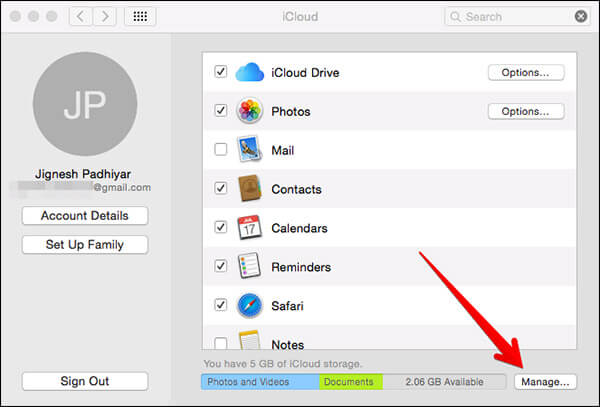
الشيء في استخدام iCloud هو أنه يجب عليك التأكد من أنك تستخدم نفس الشيء على iCloud حساب على جميع الأجهزة التي لديك. إذا لم تقم بمزامنة نفس حساب iCloud ، فقد يكون هذا هو سبب حصولك على الخطأ. قم بالخطوات التالية من أجل إصلاح ذلك.
على الرغم من أنه لن يعمل في كل مرة ، فإن أسهل طريقة لكيفية إصلاح المشكلات المتوقفة أو المفقودة في البيانات باستخدام جهاز iOS الخاص بك هي ببساطة إعادة تشغيله. هذا أحد الحلول التي لا يعرفها معظم مستخدمي iOS ، لكنه يعمل بالفعل. لذلك ، قد ترغب أيضًا في محاولة تطبيق هذا لإصلاح الخطأ عندما تكون كذلك تنزيل الرسائل من iCloud.
كما أشرنا أعلاه ، فإن أحد الأسباب الرئيسية لحدوث المشكلة عند تنزيل الرسائل من iCloud هو أن جهاز iOS الخاص بك قديم. ومع ما يقال ، عليك أن تفعل تحديث جهاز iOS الخاص بك إلى الإصدار الأحدث. وإليك الخطوات الخاصة بكيفية القيام بذلك بجهاز iOS الخاص بك.
سيؤدي ذلك بعد ذلك إلى تحديث جهاز iOS الخاص بك إلى أحدث إصدار من البرنامج الثابت أو تحديثه. وبمجرد الانتهاء من التحديث ، أعد تشغيل جهاز iOS الخاص بك وحاول ذلك قم بتنزيل رسائلك من iCloud الخاص بك.
في بعض الظروف ، هناك سبب واحد لسبب تعطل رسائلك عندما تكون كذلك تنزيل الرسائل من iCloud هو بسبب وجود تغييرات تم إجراؤها على إعدادات الشبكة الخاصة بك. وبهذا ، فإن أسهل طريقة لإصلاح هذا الأمر هي إعادة تعيين إعدادات الشبكة. ومع ذلك ، سيؤدي القيام بذلك إلى حذف جميع إعدادات الشبكة المحفوظة على جهازك والتي تتضمن كلمة مرور شبكة Wi-Fi الخاصة بك. لذلك ، عليك التأكد من أن لديك تفاصيل إعدادات الشبكة الخاصة بك قبل القيام بالخطوات أدناه.
هناك طريقة أخرى لكيفية إصلاح الخطأ وهي أيضًا التحقق من نظام Apple الخاص بك. هناك حالات حيث توجد مشاكل تتعلق بنظام Apple الخاص بك. وإذا حدث هذا ، فهذا هو سبب مواجهتك لبعض المشاكل عند تنزيل الرسائل من iCloud. وإذا تمكنا من اكتشاف أن نظام Apple الخاص بك معطل ، فما عليك سوى الانتظار حتى يعود مرة أخرى حتى تتمكن من محاولة تنزيل هذه الرسائل من حسابك على iCloud.
نحن على يقين من أنك الآن قادر على حل المشكلة حيث لا يمكنك ذلك قم بتنزيل الرسائل من iCloud الخاص بك. يمكنك محاولة القيام بما يلي واحدًا تلو الآخر لمعرفة أي من الحلول المذكورة أعلاه سيعمل من أجلك.
الآن ، ماذا لو لم تحل المشكلة باستخدام الحلول التي أشرنا إليها أعلاه؟ الآن ، قد يكون ذلك محبطًا حقًا. لكن لا تقلق لأن لدينا حل آخر يمكنك تطبيقه ونؤكد لك أن مشكلتك متى تنزيل الرسائل من iCloud سيتم إصلاحه في أي وقت من الأوقات. وذلك عن طريق استعادة رسائلك من iCloud الخاص بك باستخدام أفضل برنامج موجود. وعندما يتعلق الأمر باستعادة البيانات من جهاز iOS الخاص بك ، بغض النظر عن إصدار هاتفك أو جهازك ، مثل iPhone8 أو iPhone12 أو iPad أو iTouch وما إلى ذلك ، فإن FoneDog iOS Data Recovery هو الخيار المناسب لذلك.
اختصار FoneDog iOS Data Recovery هو برنامج يمكنك استخدامه لاستعادة أي بيانات من أجهزة iOS الخاصة بك مثل iPhone أو iPad. باستخدام هذا البرنامج ، سوف تكون قادرًا على استعادة الصور المفقودةوجهات الاتصال ومقاطع الفيديو و WhatsApp وبيانات Facebook Messenger و Line Data و WeChat و Kik. كيف سيساعد هذا عندما يتعلق الأمر بالبيانات من حساب iCloud الخاص بك؟
حسنًا ، أفضل جزء في امتلاك هذا البرنامج هو أنه يحتوي على طريقة للتعافي من حسابك على iCloud. رائع ، أليس كذلك؟ ليس فقط من iCloud الخاص بك ، ولكن يمكنك أيضًا استخدام هذا في استعادة البيانات من نسخة iTunes الاحتياطية الخاصة بك، وبالطبع مباشرة من جهاز iOS الخاص بك. ومع كل ما قيل ، إليك الخطوات التي تحتاج إلى اتباعها عندما لا تعمل الحلول المذكورة أعلاه عندما تكون كذلك تنزيل رسائل من ك على iCloud حساب.
دائرة الرقابة الداخلية لاستعادة البيانات
استرجع الصور ومقاطع الفيديو وجهات الاتصال والرسائل وسجلات المكالمات وبيانات WhatsApp والمزيد.
استرجع البيانات من iPhone و iTunes و iCloud.
متوافق مع أحدث أجهزة iPhone و iOS.
تحميل مجانا
تحميل مجانا

بمجرد أن تتمكن من تنزيل FoneDog iOS Data Recovery وتثبيته ، قم بتشغيله واختر خيار Recover from iCloud Backup File من الواجهة الرئيسية للبرنامج. وبعد ذلك ستتمكن من رؤية صفحة تسجيل الدخول لـ iCloud الخاص بك. من هناك ، فقط أدخل معرف Apple الخاص بك وكلمة المرور الخاصة بك. تأكد من أنك ستقوم بتسجيل الدخول إلى حساب iCloud نفسه الذي تحاول الوصول إليه على جهاز iOS الخاص بك.
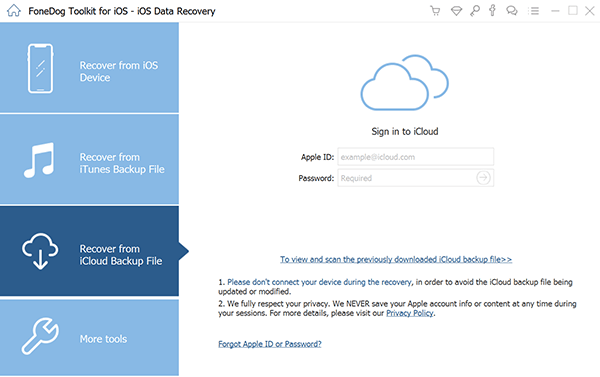
وبعد ذلك ، سيعرض لك برنامج FoneDog iOS Data Recovery ملفًا من نسخة iCloud الاحتياطية التي يمكنك تنزيلها. هنا ، ما عليك سوى النقر فوق الزر Scan Download (تنزيل المسح الضوئي) حتى يقوم البرنامج بفحص iCloud الخاص بك لجمع كل الملفات الموجودة به.
بمجرد انتهاء برنامج FoneDog iOS Data Recovery من فحص ملف النسخة الاحتياطية ، سيعرض لك بعد ذلك جميع أنواع الملفات التي يحتوي عليها. من هناك ، كل ما عليك أن تختاره هو الرسائل.
بمجرد النقر فوق مجلد الرسائل ، سيعرض لك FoneDog iOS Data Recovery جميع الرسائل التي قمت بمزامنتها على iCloud الخاص بك. من هناك ، كل ما عليك فعله هو العثور على ملف الرسالة الذي تحاول التحميل من ك على iCloud. يمكنك اختيارهم واحدًا تلو الآخر أو يمكنك اختيار جميع رسائلك ليتم تنزيلها. وبمجرد أن تعثر على الرسالة التي تبحث عنها ، انقر عليها ثم انقر على زر الاسترداد الذي يمكن العثور عليه في الجزء السفلي من شاشتك.
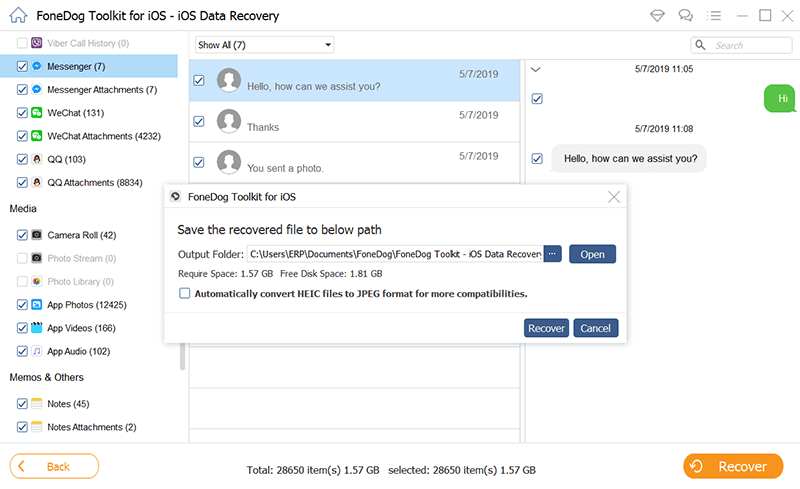
بمجرد اختيارك لجميع الرسائل التي تريد تنزيلها ، كل ما عليك فعله هو الانتظار حتى تكتمل العملية. وعند اكتمال العملية ، يمكنك الآن المضي قدمًا وإلقاء نظرة على الرسائل التي لديك الآن.
كما ترى ، هناك الكثير من الطرق حول كيفية إصلاح المشكلة عندما تواجهك مشكلة أينما كنت تنزيل الرسائل من iCloud. لهذا السبب لا داعي للقلق كثيرًا حيال ذلك متى حدث. خاصة إذا كان لديك برنامج FoneDog iOS Data Recovery. هذا سوف يساعدك بالتأكيد في أي وقت من الأوقات. من خلال هذا ، ستتمكن من الحصول على هذه الرسائل ببضع نقرات على الزر. هذا هو مدى سهولة وكفاءة FoneDog iOS Data Recovery البرنامج.
الناس اقرأ أيضاكيفية استرداد الصور المحذوفة من iPhone دون النسخ الاحتياطيكيفية استرداد / استرداد الرسائل النصية المحذوفة على iPhoneكيفية استرداد الملفات المحذوفة من أندرويد
اترك تعليقا
تعليق
دائرة الرقابة الداخلية لاستعادة البيانات
طرق لاستعادة البيانات المحذوفة من اي فون أو آي باد3
تحميل مجانا تحميل مجانامقالات ساخنة
/
مثير للانتباهممل
/
بسيطصعبة
:شكرا لك! إليك اختياراتك
Excellent
:تقييم 4.8 / 5 (مرتكز على 80 التقييمات)